
Koľko ľudí dnes verí počítačom a smartfónom? Takmer všetky ukladajú fotografie, informácie o polohe, často údaje a kódy z kreditných kariet a nespočet hesiel.
Tieto sú hlavným obranným mechanizmom v roku 2007internet, ukladajú prístup ku všetkému, čo by užívateľ pravdepodobne chcel skryť, čo znamená, že musí byť pokročilý a ťažko si ho vybrať. Počet takýchto hesiel sa hromadí, presahuje sto a teraz si ich nikto nemôže pamätať.
Na ochranu a ukladanie všetkých týchto informácií prišiel Apple s nástrojom s názvom Keychain.

V jadre je to správca hesiel vyvinutý spoločnosťouApple špeciálne pre svoj operačný systém. Tento nástroj bol predstavený s vydaním 8. iterácie Mac OS, ktorá bola vydaná v roku 1998. Potom bol tento nástroj súčasťou každého vydania Apple, vrátane OS X a iOS (od roku 2013 sa nazýva „iCloud Keychain“).
To na Mac je schopný ukladať dáta rôznychznak, napríklad: heslá z webových stránok, serverov FTP, účtov SSH, zdieľaných sietí, bezdrôtových sietí, skrytých poznámok, bežného softvéru a hardvéru, ako aj certifikátov a šifrovaných obrazov diskov.
Pôvodne sa podobný mechanizmus použil v roku 2007Aplikácia PowerTalk, ktorá bola e-mailovým klientom spoločnosti Apple. Aplikácia bola vytvorená začiatkom 90. rokov a Keychain pomáhal riadiť všetky údaje o používateľoch z rôznych poštových služieb, ku ktorým sa mohol PowerTalk pripojiť.
Kvôli použitiu šifrovania boli hesláťažko zapamätateľné a obnoviteľné. Preto bol potrebný mechanizmus, ktorý by používateľovi umožňoval zadávať iba jedno heslo (hlavné heslo), ktoré otvára prístup ku všetkým poštovým službám (každé z nich má svoje vlastné vstupné údaje a heslá).
Táto myšlienka napriek svojej zjavnosti aužitočnosť prakticky zomrela v momente, keď sa Apple rozhodol ukončiť podporu pre PowerTalk. Ale s návratom Steva Jobsa sa táto funkcia vrátila k počítačom Mac a fungovala nielen v jednom programe, ale aj v celom systéme.
Na operačných systémoch Mac 10. generácie astaršie sú všetky súbory kľúčenky uložené v špeciálnom adresári systému a tieto údaje nájdete aj v špeciálnej aplikácii umiestnenej v priečinku Utilities.
Keychain Access je bezplatný softvér s otvoreným zdrojovým kódom (zdrojový kód nástroja je voľne dostupný) a je distribuovaný na základe verejnej licencie od spoločnosti Apple.
V súbore kľúčeniek je uložených veľa informácií, šifrované sú z neho iba poznámky a heslá, všetko ostatné (mená, odkazy) je k dispozícii všetkým.
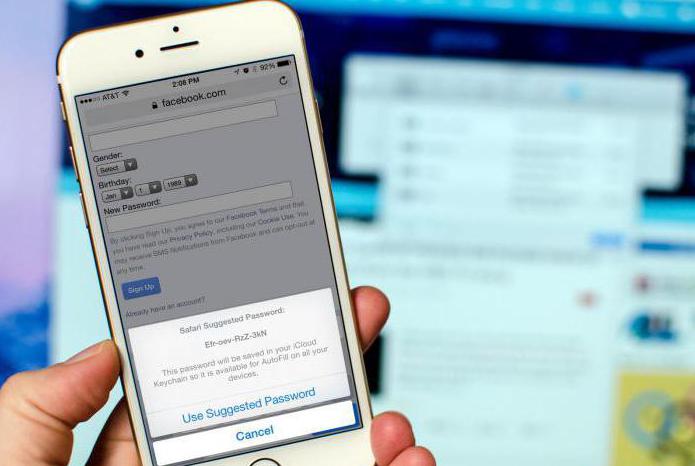
V predvolenom nastavení je súbor kľúčenky chránený rovnakoheslo ako používateľský účet, takže funkcia bude k dispozícii ihneď po prihlásení pomocou vášho používateľského mena a hesla. Ak je to potrebné, môže byť pre túto funkciu nainštalovaný osobitne.
Pre vyššiu bezpečnosť môžete tiež nainštalovaťblokujúci interval, napríklad 15 minút. V takom prípade, ak počítač nebol používaný 15 minút, pri pokuse o použitie kľúčenky požiada o heslo.
Tento produkt bol oznámený spoločnosťou Apple po roku15 rokov po vydaní pôvodnej kľúčenky. V roku 2013 bola na konferencii WWDC spolu s verziou iOS 7 a OS X Mavericks predstavená technológia, ktorá umožňuje synchronizovať všetky utajované údaje používateľa a zabezpečiť ich.
Táto možnosť je druh online úložiska vktorá obsahuje všetky údaje o používateľovi a ktorá obsahuje: heslá pre webové stránky, heslá pre bezdrôtové siete, informácie o účte a informácie o platbe kreditnou kartou (okrem bezpečnostných kódov - CVV).
Všetky tieto údaje sú šifrované podľa štandardu AES256-bitové a sú k dispozícii iba konkrétnemu používateľovi a iba v prehliadači Safari a v aplikáciách prispôsobených na prácu s týmto pomocným programom (pošlú požiadavku do Safari, prehľadávač skontroluje korešpondenciu odkazov a ponúkne aplikácii heslo predtým uložené v systém).
Súčasťou služby je aj vytváranie dlhých, zložitých a bezpečných hesiel pre stránky, na ktorých je používateľ zaregistrovaný.

Začnite úplne s iCloud Kľúčenkounie je to ťažké, ale predovšetkým sa musíte ubezpečiť, že je v miniaplikácii (smartphone alebo tablet) nainštalovaný iOS 7.0.3 alebo novší a v počítači OS X 10.9 a novší.
Nastavenie „iCloud Kľúčenky“ (pokyny pre Mac):
Ako pridať kreditnú kartu do kľúčenky (pokyny pre Mac):
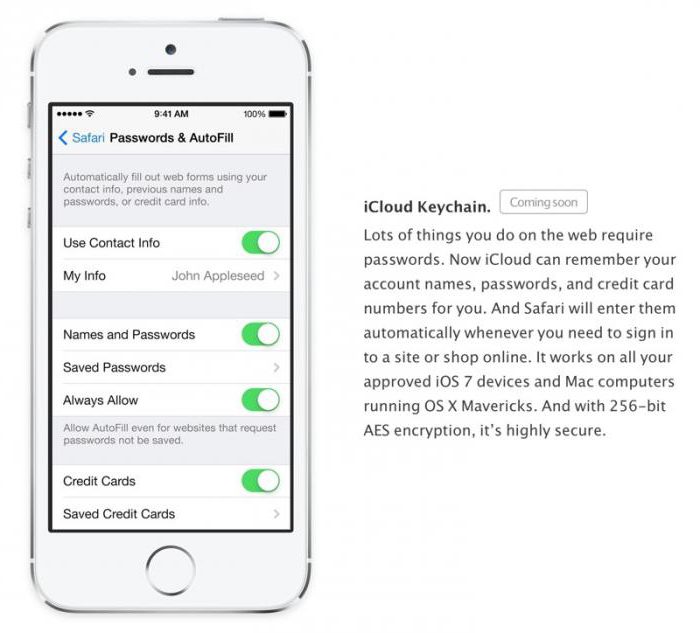
Ako nastaviť „iCloud Kľúčenka“ (iOS príručka):
Ako uložiť kreditnú kartu do kľúčenky (pokyny pre systém iOS):
Synchronizácia údajov v kľúčenke nie je povinnou voľbou. Navyše môžete synchronizovať údaje bez toho, aby ste prechádzali cez iCloud (iba Mac).
Aby ste sa vyhli synchronizácii údajov do cloudu aich následné uloženie tam, počas aktivácie „Kľúčenky“ musíte preskočiť krok s vytvorením šesťmiestneho overovacieho kódu. V takom prípade budú všetky údaje uložené iba na fyzickom médiu, lokálne.
Je tiež možné synchronizovať údaje pomocousúbory uložené v / Library / Keychains /. Spravidla sa používa v podnikových sieťach a keď máte viac zdieľaných počítačov Mac. Synchronizácia bohužiaľ často zmizne, keď zmeníte heslo v systéme na jednom zo zariadení (vrátane Windows).

Predtým, ako získate všetky informácie uložené v cloude, musíte potvrdiť kľúčenku iCloud. To je možné vykonať prostredníctvom SMS alebo druhého zariadenia.
V prvom prípade dostane užívateľ náhodnevygenerovaný prístupový kód na overenie vašej identity alebo úplnú aktiváciu kľúčenky iCloud. Z iného zariadenia môžete potvrdiť, či má používateľ modul gadget, na ktorom je už táto funkcia spustená.
Toto je špeciálna šifra pozostávajúca zo 6 číslic, prípz komplikovanej alfanumerickej kombinácie, ktorá je nevyhnutná na získanie prístupu k heslám a kartám uloženým v „kľúčenke“, ako aj v prípade straty prístupu k nej.
Nič nie je dokonalé, ani kľúčenka iCloud.Nie, nehovoríme o bezpečnostných dierach alebo strate údajov, ale s pripojením tejto funkcie a vrátením prístupu po aktualizácii, obnovení a konfigurácii nového zariadenia je spojených veľa problémov. Zoznam najbežnejších otázok a problémov je uvedený nižšie.
Nepodarilo sa nastaviť kľúčenku iCloud z dôvodu chýbajúceho kódu SMS? Ak z nejakého dôvodu nepríde SMS správa s kódom hesla, musíte:
ICloud Keychain nesynchronizuje údajemedzi zariadeniami. V takom prípade takmer vždy pomôže úplné zakázanie a povolenie funkcie. Toto sa musí vykonať na všetkých zariadeniach. Po opätovnom zapnutí budú všetci dostávať najaktuálnejšie údaje zo servera a budú pokračovať v práci obvyklým spôsobom.

Máte ťažkosti s nájdením hesiel uložených v iCloud Kľúčenke? Ich dáta a kreditné karty uložené v cloude nájdete takto:
Safari neukladá údaje do služby Keychain Access a neponúka náhradu hesla. Tento problém je možné vyriešiť aktiváciou prepínača „Mená a heslá“ v podponuke „Automatické dokončovanie“ v predvoľbách Safari.
Kľúčenka ICloud je podporovaná vo všetkýchsúčasné zariadenia Apple. Patria sem všetky počítače, na ktorých je spustený operačný systém macOS generácie Mavericks (alebo takmer všetky počítače vyrobené v roku 2007 a novších).
Táto funkcia funguje aj na mnohých mobilných zariadeniachzariadenia (všetky, na ktoré si môžete nainštalovať mobilný operačný systém verzie 7.0.3). Patria sem: iPhone 4. generácie a novší, iPad 2. generácie a novší, iPod touch 5. generácie a novšie.

Názory na túto vlastnosť sa rôznia.Napriek tomu, že správcovia hesiel existujú už celé desaťročia, mnohí používatelia stále podľahnú svojim paranoidným predstavám a nechcú synchronizovať dáta s cloudom.
Počas existencie tejto možnosti nedošlo k žiadnym masívnym únikom a stratám informácií, čo znamená, že systému je možné dôverovať.
Používatelia sa neustále sťažujú na problémy sopätovná synchronizácia a konfigurácia kľúčenky. Vyriešiť tieto problémy bez pomoci servisného strediska je takmer nemožné. Funkcia jednoducho nefunguje, ľudia sú nútení zavolať na oddelenie technickej podpory spoločnosti a potvrdiť svoju totožnosť (odpovedať na tajné overovacie otázky).
Hlásilo sa veľa používateľovže vďaka iCloud Keychain mohli úplne opustiť ostatných správcov hesiel a výrazne im uľahčiť život. Navyše ľudia dôverujú spoločnosti Apple oveľa viac ako iným spoločnostiam.


























